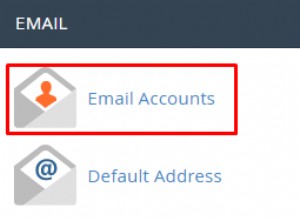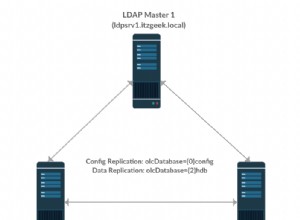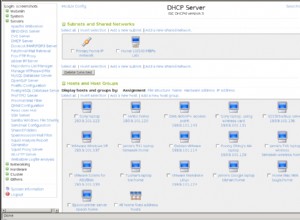Oggi esamineremo due modi diversi su come aggiornare i container Docker su un Synology NAS.
La scorsa settimana abbiamo esaminato come installare i contenitori Docker su un Synology NAS. Ho escluso questa parte perché ritenevo che meritasse il proprio tutorial. Premetto che ci sono vari metodi online su come aggiornare i container su un Synology NAS e che questo è il mio approccio preferito. Questo approccio mi offre un piano di ripristino completo in caso di problemi con la nuova versione, che molte altre soluzioni di "aggiornamento" non forniscono.
Normalmente installo il nuovo contenitore, lo lascio funzionare per alcuni giorni per assicurarmi che tutto funzioni come previsto, quindi elimino il vecchio contenitore. Se riscontro problemi (in precedenza ho riscontrato problemi con le nuove versioni dei contenitori), elimino il nuovo contenitore, rinomino il mio vecchio contenitore e quindi torno a utilizzare il vecchio contenitore senza problemi.
Prima di iniziare con un aggiornamento, eseguire sempre il backup della cartella Docker su Synology NAS.
Come aggiornare i Docker Container su un Synology NAS utilizzando l'applicazione Docker
1. Mostrerò come farlo usando Nginx Proxy Manager poiché il numero di versione si trova direttamente nella pagina di accesso. Il mio container sta attualmente utilizzando la v2.5.0.

2. Apri il registro, cerca il contenitore che desideri aggiornare e fai doppio clic per scaricare l'ultima versione. L'ultima versione sovrascriverà la versione esistente. Assicurati di concedere un po' di tempo per completare il download.

3. Interrompi il vecchio contenitore, Modifica it e rinomina il contenitore. Normalmente lo lascio così com'è e aggiungo -Backup al nome.

4. Quando il contenitore viene rinominato, seleziona il contenitore, quindi seleziona Impostazioni , quindi Duplica Impostazioni . Assegna un nome al nuovo contenitore (normalmente uso il vecchio nome), seleziona Applica e poi il contenitore si installerà! Quando esegui il nuovo contenitore, utilizzerai l'ultima versione!

5. Il container è ora configurato! Se riscontri problemi, elimina il nuovo contenitore, rinomina quello vecchio (rimuovendo -Backup) e verrai reindirizzato completamente alla vecchia versione del contenitore Docker.

Come aggiornare i Docker Compose Containers su un Synology NAS
L'aggiornamento di un container tramite Docker Compose è leggermente diverso dall'esecuzione della GUI di Synology. Quando utilizziamo la GUI di Synology e duplichiamo le impostazioni, stiamo tecnicamente creando un contenitore completamente nuovo e mantenendo anche quello vecchio. Poiché Docker Compose utilizza il nostro file di configurazione per creare il contenitore, non è facile farlo.
Per questo motivo, è quasi più semplice aggiornare il contenitore e risolverlo (aggiornare il file Docker Compose per utilizzare una versione precedente) in caso di problemi, piuttosto che pianificarlo preventivamente. Questa è solo la mia opinione personale ovviamente! Se preferisci eseguire un backup del contenitore, rinomina la cartella del contenitore su Synology NAS, copialo in una nuova posizione, quindi crea il nuovo contenitore come mostrato nel nostro ultimo tutorial.
1. Ottieni un elenco di container in esecuzione.
sudo docker container ls
2. Interrompi il contenitore che desideri aggiornare eseguendo il comando seguente e sostituendo l'ID contenitore corretto .
sudo docker stop [CONTAINER_ID]

3. Passare alla cartella in cui esiste il file Docker Compose.
cd /volume[#]/docker/[CONTAINER_FOLDER]

4. Eseguire i comandi seguenti. Il primo comando estrarrà l'ultima immagine e il secondo installerà il pacchetto.
sudo docker-compose pull sudo docker-compose up --force-recreate --build --detach
5. Il container sarà ora aggiornato e funzionante!
Conclusione – Come aggiornare i Docker Container su un Synology NAS
Questo tutorial ha mostrato come aggiornare i container Docker su un Synology NAS. Come ho detto inizialmente, questo è solo il mio approccio preferito e non significa che sia l'unico modo per farlo.
Grazie per aver letto il tutorial. Come sempre, se avete domande, lasciatele nei commenti!